Comment héberger plusieurs terminaux Linux pour la visualisation et la collaboration avec Wemux
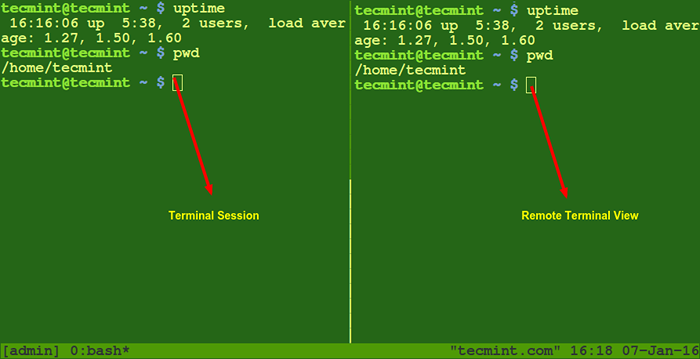
- 5001
- 1345
- Jade Muller
Dans un article précédent, nous avons expliqué comment utiliser TMUX (multiplexeur de terminal), pour accéder et contrôler un certain nombre de bornes (ou fenêtres) à partir d'un seul terminal.
Maintenant, nous vous présenterons mépris (Une version multi-utilisateurs de tmux), qui inclut non seulement les fonctionnalités fournies par tmux, mais permet également aux utilisateurs d'héberger un environnement multi-terminal où les clients peuvent se joindre à la visualisation ou au mode collaboratif.
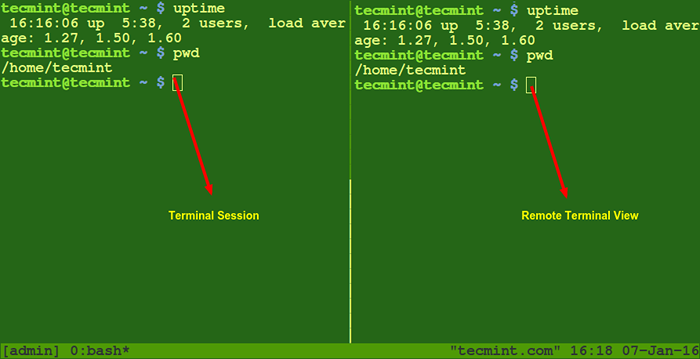 Session de terminal Linux de vue de vue Wemux
Session de terminal Linux de vue de vue Wemux En d'autres termes, vous pouvez organiser une session où d'autres peuvent voir ce que vous faites dans le terminal (pour effectuer une démonstration, par exemple), ou pour collaborer avec eux.
Pour vous aider à tirer le meilleur parti de mépris, Je vous recommande fortement de jeter un œil au guide précédent sur TMUX avant de parcourir le présent article.
Installation et configuration du terminal multi-utilisateurs wemux
Comme une condition préalable avant l'installation mépris, Nous utiliserons GIT pour cloner le référentiel du projet dans notre système local. Si la commande suivante montre que git ne se trouve pas dans votre système:
# quel git
Comme indiqué par:
/ usr / bin / qui: pas de git dans (/ usr / local / sbin: / usr / local / bin: / sbin: / bin: / usr / sbin: / usr / bin: / root / bin)
L'installez avant de continuer (utilisez Miam ou aptitude Selon votre distribution):
# yum install git [sur Chapeau rouge systèmes basés] # dnf installer git [sur Fedora 22+ versions] # aptitude installer git [sur Debian Systèmes basés
Alors,
1. Cloner le référentiel distant.
# git clone git: // github.com / zolrath / wemux.git / usr / local / share / wemux
2. Créer un lien symbolique vers le mépris Exécutable à l'intérieur / usr / local / bac ou un autre répertoire de votre $ Chemin variable.
# ln -s / usr / local / share / wemux / wemux / usr / local / bin / wemux
3. Copiez le fichier de configuration de l'exemple de configuration dans / usr / local / etc.
# cp / usr / local / share / wemux / wemux.confli.Exemple / usr / local / etc / wemux.confli
Et insérer la ligne suivante:
host_list = (user1 user2 user3)
où User1, user2, et User3 Les utilisateurs sont-ils autorisés à commencer mépris les serveurs. Vous pouvez ajouter autant d'utilisateurs selon les besoins séparés par des espaces. D'autres utilisateurs pourront se connecter à un serveur Wemux en cours d'exécution, mais ne seront pas autorisés à en démarrer un.
Présentation du terminal multi-utilisateurs wemux
Pour simplifier les choses, gardez à l'esprit que vous pouvez penser mépris En tant qu'outil qui facilite la visualisation des consoles et la collaboration mutuelle tmux session.
Comme expliqué précédemment, dans le fichier de configuration (/ usr / local / etc / wemux.confli), vous devez déjà avoir indiqué quels utilisateurs seront autorisés à démarrer un mépris serveur, ou en d'autres termes, un tmux session auxquelles les autres utilisateurs pourront attacher. Dans ce contexte, ces «utilisateurs"Sont appelés clients.
Résumer:
- Serveur Wemux: une session TMUX.
- Clients Wemux: les utilisateurs rejoignant la session TMUX décrite ci-dessus.
Ce sont les commandes utilisées pour gérer mépris les serveurs:
- mépris ou Wemux Start: démarre un nouveau serveur Wemux (s'il n'existe pas; sinon en crée un nouveau) et crée une prise
/ tmp / wemux-wemuxdont les autorisations doivent être définies pour 1777 afin que les autres utilisateurs puissent se connecter ou s'y attacher: - attaché wemux vous accroche à un serveur Wemux existant.
- WEMUX STOP tue le serveur Wemux et supprime la prise créée plus tôt. Cette commande doit être exécutée à partir d'un terminal séparé. Alternativement, vous pouvez utiliser la coque de sortie intégrée pour fermer les volets et éventuellement pour revenir à votre session de coquille ordinaire.
- Nom d'utilisateur Wemux Se débarrasser de l'utilisateur actuellement connecté via SSH depuis le serveur Wemux et supprime ses séances voyoues (plus à ce sujet en une minute). Cette commande exige que le serveur Wemux a été démarré comme root ou avec Sudo privilèges.
- configuration de wemux Ouvre le fichier de configuration dans l'éditeur de texte indiqué par l'éditeur de variable d'environnement $ (uniquement si une telle variable est configurée dans votre système, que vous pouvez vérifier avec Echo $ Rédacteur).
# Chmod 1777 / TMP / WEMUX-WEMUX
La totalité de la tmux Les commandes répertoriées précédemment sont valides dans mépris, avec l'avantage que le client peut attacher à un mépris serveur dans l'un des trois modes.
Pour ce faire, exécutez la commande trouvée dans le COMMANDE colonne ci-dessous dans un «Client potentiel«, Pour ainsi dire (il deviendra un client réel une fois qu'il aura rejoint le serveur Wemux):
| Mode | Description | Commandes |
| Miroir | En lecture seule, non interactive | miroir Wemux |
| Paire | Interactif, le client partage le curseur avec le serveur | paire de wemux |
| Voyou | Rejoint une session existante mais permet au client d'utiliser des fenêtres indépendantes | Wemux Rogue |
Jetons un coup d'œil au screencast suivant pour une brève démonstration des trois modes clients décrits dans le tableau ci-dessus (même ordre). Veuillez noter que j'ai utilisé Terminator pour démarrer le serveur (en tant qu'utilisateur gacanepa) Dans le volet gauche et connecter un client (comme test utilisateur) dans le volet droit.
Ainsi, vous pouvez facilement voir comment un mépris Le serveur fonctionne tout en interagissant avec un client. En répétant le processus utilisé par un client pour rejoindre un serveur Wemux, vous pouvez demander à plusieurs clients de faire la même chose.
Autres caractéristiques du terminal wemux
Si les paragraphes ci-dessus ne vous ont pas donné suffisamment de raisons de donner mépris un essai, j'espère que les fonctionnalités suivantes vous convaincront.
Les utilisateurs autorisés à démarrer mépris serveurs (selon le host_list directive dans / usr / local / etc / wemux.confli fichier) peut héberger plusieurs sessions simultanément si le allow_server_change La directive est définie sur true:
allow_server_change = "true"
Pour commencer deux séances nommées la et emea, Exécutez les commandes suivantes dans deux terminaux différents:
# wemux rejoignent la && wemux start # wemux jointe emea && wemux start
Encore une fois, nous utiliserons Terminateur Pour voir les deux terminaux en même temps (cela est similaire à ce que vous pouvez vous attendre en passant à différentes consoles avec Ctrl + Alt + F1 à travers F7):
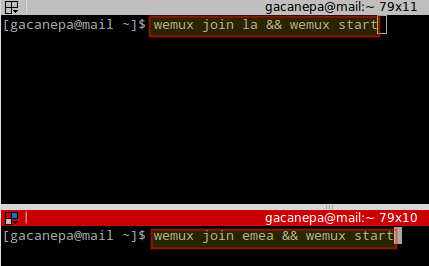 IMG 01: Voir deux terminaux Linux
IMG 01: Voir deux terminaux Linux Après avoir appuyé Entrer, Les deux séances sont démarrées séparément:
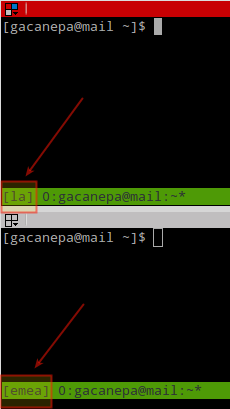 IMG 02: Démarrez plusieurs séances de terminal utilisateur
IMG 02: Démarrez plusieurs séances de terminal utilisateur Ensuite, vous pouvez demander à un client de rejoindre l'une ou l'autre session avec:
# wemux rejoignent la && wemux attach ou # wemux jointe emea && wemux joint
Enfin, pour qu'un utilisateur distant (connexion via SSH) commence automatiquement sur Wemux après la connexion et déconnectez-les du serveur lors de leur détachement, ajoutez la strophe suivante ~ /.bash_profile déposer:
wemux [mode]; sortie
où [mode] est l'un des modes clients répertoriés précédemment.
Alternativement, un client peut passer d'un serveur à un autre en utilisant:
# exit # wemux join [nom du serveur ici] && wemux [mode]
Résumé
Dans cet article, nous avons expliqué comment utiliser mépris Pour configurer très facilement la visualisation à distance de votre terminal (et même de la collaboration mutuelle). Sortie sous la licence MIT, Wemux est un logiciel open source et vous pouvez le personnaliser davantage en fonction de vos besoins.
Le code source se trouve dans Wemux Github et disponible dans votre système en / usr / local / bin / wemux. Dans le même référentiel GitHub, vous pouvez trouver plus d'informations sur ce programme.
Avez-vous trouvé ce message utile? Veuillez nous dire ce que vous pensez en utilisant le formulaire ci-dessous.
Référence: https: // github.com / zolrath / wemux
- « Une série définitive pour apprendre la programmation Java pour les débutants
- Gestion des processus de la série RHCSA dans Rhel 7 Boot, Shutdown et tout le reste - partie 5 »

